在日常生活中,我们经常会遇到需要压缩文件的情况,特别是在手机上,压缩文件不仅可以节省存储空间,还可以方便文件的传输和分享。手机上压缩文件的步骤其实并不复杂,只需要简单几步即可完成。通过文档中提供的方法和指引,我们可以轻松地掌握手机上压缩文件的技巧,让手机使用更加便捷和高效。
手机压缩文件步骤
具体方法:
1.从手机桌面,打开【文件管理】。
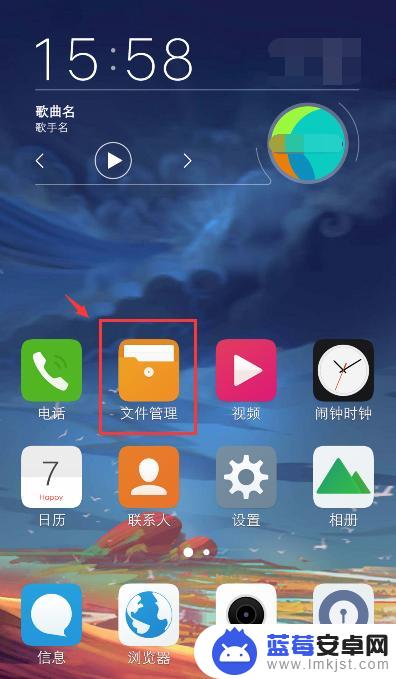
2.进入手机存储页面,找到要压缩的文件,长按文件。
注意:是长按文件,不是点击打开它。
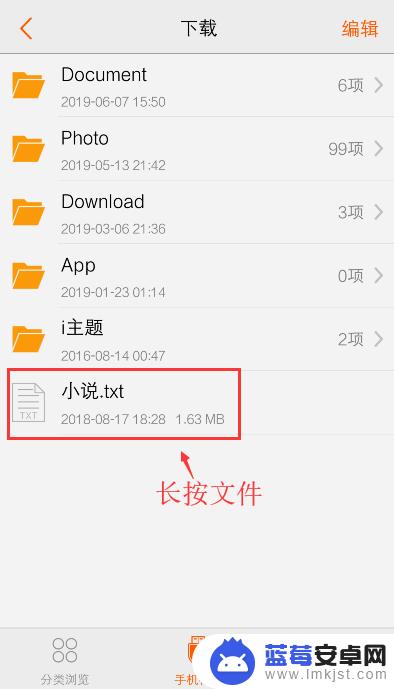
3.出现下拉选项,点击【更多】如图所示。

4.出现下拉窗口,点击【压缩】如图所示。
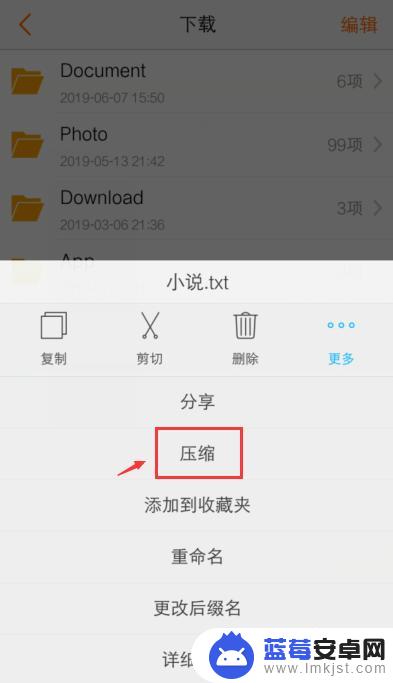
5.出现窗口,输入压缩的文件名称,再点击【确定】。
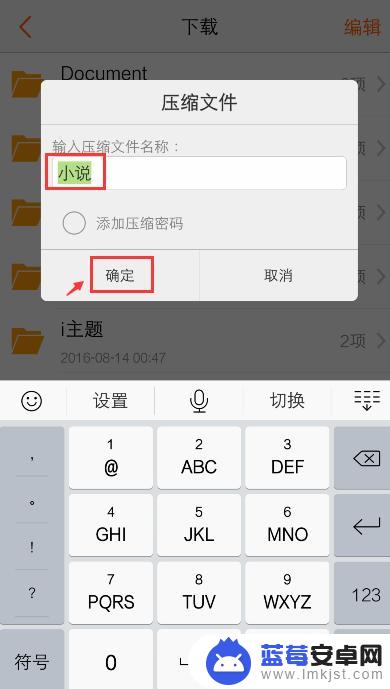
6.完成后,出现“压缩成功”提示框。同时在该页面就可以看到已经压缩的文件。
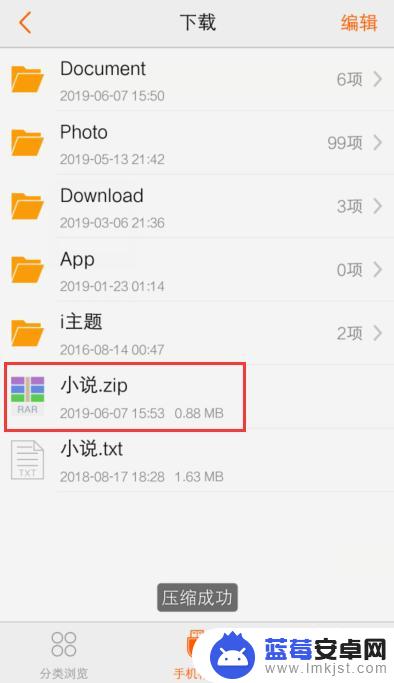
以上就是文档手机上如何进行压缩的全部内容,如果您遇到这种情况,可以按照以上方法解决,希望对大家有所帮助。












